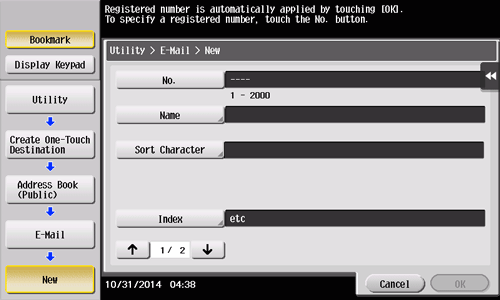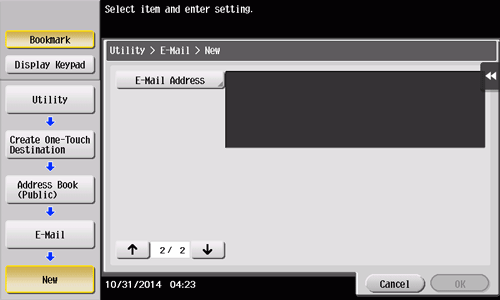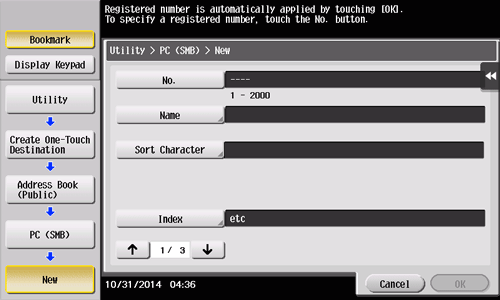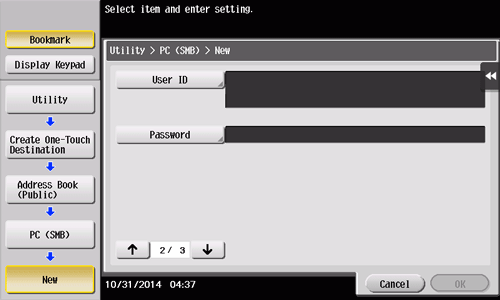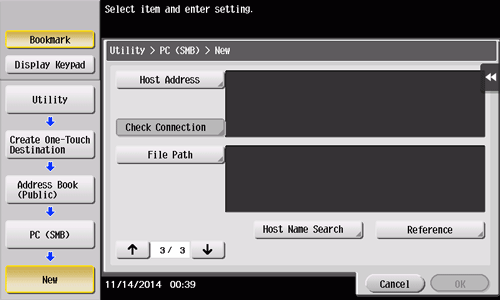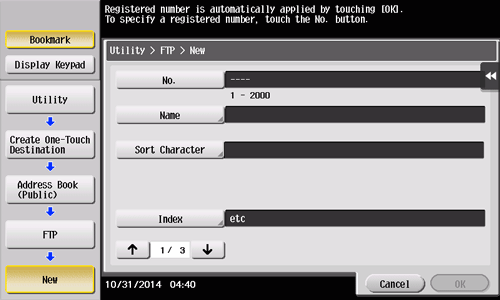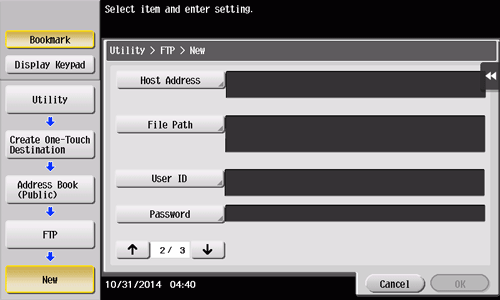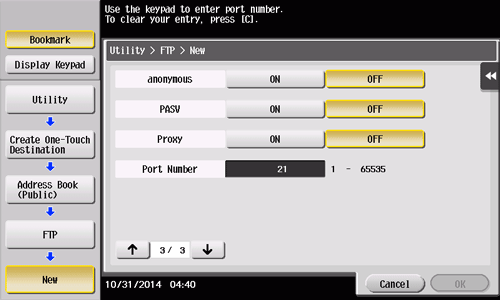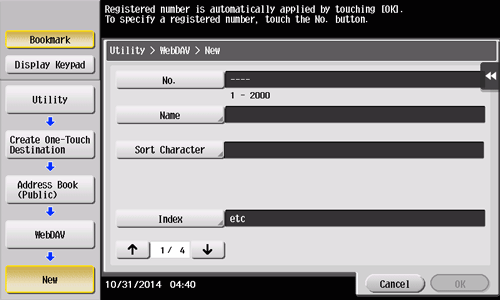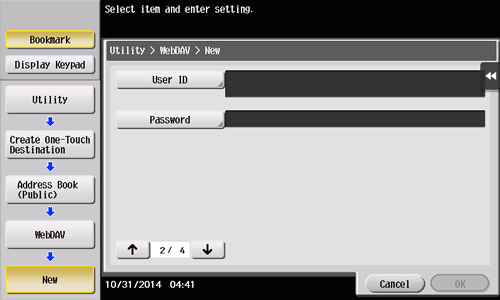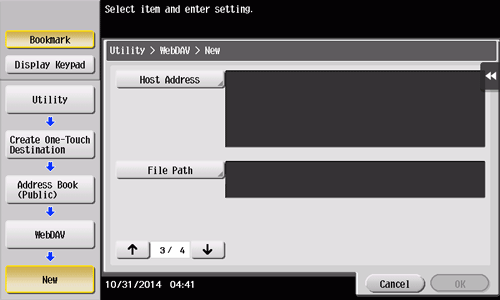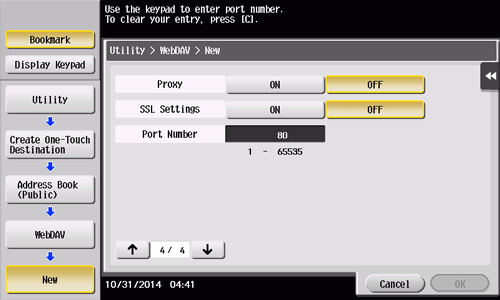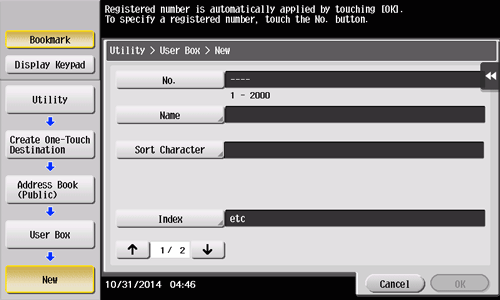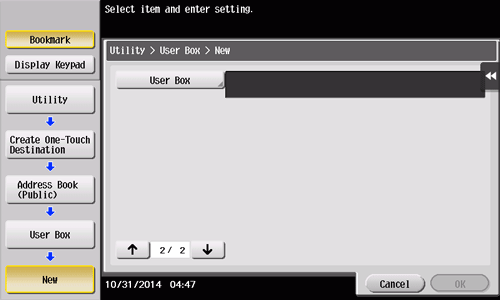Registrazione dall'utilità
Registrazione dell'indirizzo e-mail
Registrare gli indirizzi e-mail di destinazione.
Fare clic su [Utilità] - [Registraz. destinaz./casella] - [Registrazione dest. Scan/Fax] - [Rubrica] - [E-mail] - [Nuovo].
L'amministratore è in grado di eseguire le stesse azioni selezionando [Impostazioni Amministratore] - [Registrazione Indir./Casella].
Inserire le informazioni di destinazione e toccare [OK].
Per informazioni dettagliate sulle informazioni di registrazione, fare riferimento a Qui.
Per controllare le impostazioni di una destinazione registrata, selezionarne il nome e fare clic su [Contr. imp lav].
Per modificare le impostazioni di una destinazione registrata, selezionare il suo nome e fare clic su [Modifica].
Per cancellare una destinazione registrata, selezionare il rispettivo nome registrato e fare clic su [Elimina].
È anche possibile registrare un indirizzo e-mail utilizzando Web Connection. Per informazioni dettagliate, fare riferimento a Qui.
Registrazione di una destinazione SMB
Registrare il nome del computer di destinazione (nome host) oppure l'indirizzo IP. Registrare inoltre una cartella per salvare un file oppure le informazioni per accedere alla cartella.
Fare clic su [Utilità] - [Registraz. destinaz./casella] - [Registrazione dest. Scan/Fax] - [Rubrica] - [PC (SMB)] - [Nuovo].
L'amministratore è in grado di eseguire le stesse azioni selezionando [Impostazioni Amministratore] - [Registrazione Indir./Casella].
Inserire le informazioni di destinazione e toccare [OK].
Per informazioni dettagliate sulle informazioni di registrazione, fare riferimento a Qui.
Per controllare le impostazioni di una destinazione registrata, selezionarne il nome e fare clic su [Contr. imp lav].
Per modificare le impostazioni di una destinazione registrata, selezionare il suo nome e fare clic su [Modifica].
Per cancellare una destinazione registrata, selezionare il rispettivo nome registrato e fare clic su [Elimina].
È anche possibile registrare una destinazione SMB utilizzando Web Connection. Per informazioni dettagliate, fare riferimento a Qui.
Registrazione di una destinazione FTP
Registrare i nomi host oppure gli indirizzi IP del server FTP di destinazione. Registrare anche una cartella per salvare un file o le informazioni sull'account.
Fare clic su [Utilità] - [Registraz. destinaz./casella] - [Registrazione dest. Scan/Fax] - [Rubrica] - [FTP] - [Nuovo].
L'amministratore è in grado di eseguire le stesse azioni selezionando [Impostazioni Amministratore] - [Registrazione Indir./Casella].
Inserire le informazioni di destinazione e toccare [OK].
Per informazioni dettagliate sulle informazioni di registrazione, fare riferimento a Qui.
Per controllare le impostazioni di una destinazione registrata, selezionarne il nome e fare clic su [Contr. imp lav].
Per modificare le impostazioni di una destinazione registrata, selezionare il suo nome e fare clic su [Modifica].
Per cancellare una destinazione registrata, selezionare il rispettivo nome registrato e fare clic su [Elimina].
È anche possibile registrare una destinazione FTP utilizzando Web Connection. Per informazioni dettagliate, fare riferimento a Qui.
Registrazione di una destinazione WebDAV
Registrare i nomi host oppure gli indirizzi IP del server WebDAV di destinazione. Registrare anche una cartella per salvare un file o le informazioni sull'account.
Fare clic su [Utilità] - [Registraz. destinaz./casella] - [Registrazione dest. Scan/Fax] - [Rubrica] - [WebDAV] - [Nuovo].
L'amministratore è in grado di eseguire le stesse azioni selezionando [Impostazioni Amministratore] - [Registrazione Indir./Casella].
Inserire le informazioni di destinazione e toccare [OK].
Per informazioni dettagliate sulle informazioni di registrazione, fare riferimento a Qui.
Per controllare le impostazioni di una destinazione registrata, selezionarne il nome e fare clic su [Contr. imp lav].
Per modificare le impostazioni di una destinazione registrata, selezionare il suo nome e fare clic su [Modifica].
Per cancellare una destinazione registrata, selezionare il rispettivo nome registrato e fare clic su [Elimina].
È anche possibile registrare una destinazione WebDAV utilizzando Web Connection. Per informazioni dettagliate, fare riferimento a Qui.
Registrazione di una destinazione Casella Utente
Registrare le caselle utente in cui salvare i dati.
Registrare una Casella utente prima di registrarne la destinazione. Per informazioni dettagliate, fare riferimento a Qui.
L'Disco rigido è opzionale in alcune aree. Per utilizzare questa funzione, è necessario l'Disco rigido opzionale.
Fare clic su [Utilità] - [Registraz. destinaz./casella] - [Registrazione dest. Scan/Fax] - [Rubrica] - [Casella Utente] - [Nuovo].
L'amministratore è in grado di eseguire le stesse azioni selezionando [Impostazioni Amministratore] - [Registrazione Indir./Casella].
Inserire le informazioni di destinazione e toccare [OK].
Per informazioni dettagliate sulle informazioni di registrazione, fare riferimento a Qui.
Per controllare le impostazioni di una destinazione registrata, selezionarne il nome e fare clic su [Contr. imp lav].
Per modificare le impostazioni di una destinazione registrata, selezionare il suo nome e fare clic su [Modifica].
Per cancellare una destinazione registrata, selezionare il rispettivo nome registrato e fare clic su [Elimina].
È anche possibile registrare una destinazione di Casella utente utilizzando Web Connection. Per informazioni dettagliate, fare riferimento a Qui.